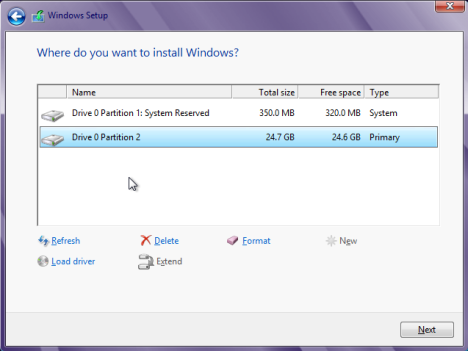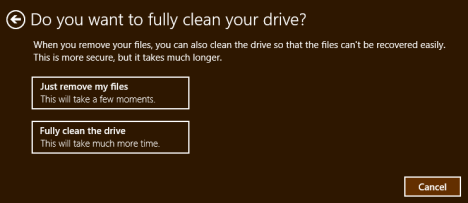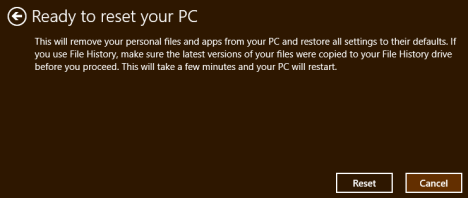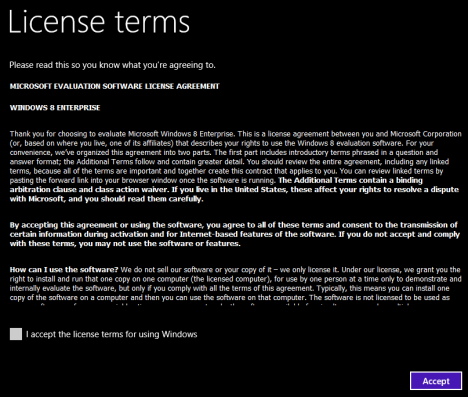以前のバージョンのWindowsでは、 (Windows)Windowsを以前の状態に復元するために使用できるツールは、システムの復元(System Restore)とWindowsバックアップ(Windows Backup)のみでした。これらは便利なツールですが、 Windows(Windows)を初期のクリーンな状態に復元するために使用することはできません。オペレーティングシステム(operating system)を手動で再インストールする必要があります。そして、それは少し苦痛です。Windows 8には、 (Windows)Restoreという名前の優れた新機能が導入されています。復元(Restore)ウィザードを使用すると、オペレーティングシステム(operating system)のクリーンな再インストールを実行しているかのように、Windows8をデフォルトのクリーンな状態に簡単に復元できます。。それがどのように機能するか見てみましょう。
Windows8で(Windows 8)復元手順(Restore Procedure)を開始する方法
開始するには、 PC設定(PC Settings)に移動する必要があります。チャームにアクセスし、[(Access)設定]を選択して、[ ("Settings")PC設定の変更("Change PC settings.")]をクリックまたはタップします。PC設定(PC Settings)ウィンドウから「一般」("General")を選択します。

[全般(General)]セクションのオプションをスクロールして、[すべてを削除してWindowsを再インストールする]を見つけます。("Remove everything and reinstall Windows.")

続行する前に、この動きを検討してください。まだ更新(Refresh)を試したことがない場合は、プロセスに関する記事をご覧ください。これにより、データにコストをかけることなく、さまざまなシステムの問題を解決できます。
リセット(Reset)を続行することが確実な場合は、手順でデータ、アプリ、設定(apps and settings)が犠牲になることを理解してください。残しておきたいものをすべてバックアップし、[開始("Get Started")]をクリックまたはタップして取得します...よくわかります。
次に何が起こるかについて通知されます。[次へ]を("Next")クリック(Click)またはタップして続行します。

起動する前に、Windows 8インストールメディアがオプティカルドライブにあることを確認してください(Make)。そうでない場合は、以下のメッセージが表示されます。忘れた場合は、メッセージが表示されたらディスクを挿入するだけで、ディスクがロードされたときに手順が自動的に続行されます。

この時点で、続行する方法についてのオプションが表示されます。選択に関係なく、データとプログラムが失われることを理解してください。(Understand)あなたが持っている選択肢は次のとおりです。
-
ファイルを削除するだけです(Just remove my files)。このオプションを使用すると、ユーザープロファイルとプログラムが削除され、オペレーティングシステムが復元されます。システムファイルはWindows.oldフォルダーにバックアップされ、回復可能になります。このオプションは時間がかかりませんが、ドライブがフォーマットされないため、安全性も低くなります。
-
ドライブを完全にクリーンアップし(Fully clean the drive)ます-このオプションは、ハードドライブをフォーマットしてから、オペレーティングシステムを完全に再インストールします。これには時間がかかりますが、再起動する前にドライブ上のすべてのものが消去されることが保証されます。

Windows 8をリセットする立場にある場合は、より安全なドライブのクリーニング(drive cleaning)を行うことをお勧めします。ただし、決定はあなた次第です。
ファイルとプログラム(Programs Leaving)を削除してシステムファイルを回復可能にする方法(System Files Recoverable)
データとプログラムを消去し、Windows 8の既存のインストールを復元するには、 [ファイルを削除するだけ]を("Just remove my files.")クリックまたはタップします。(click or tap) クイック警告を読み、[(caveat and click)リセット("Reset")]をクリックまたはタップしてジョブを開始します。

コンピュータを再起動すると、「CDまたはDVDから起動するには任意のキーを押してください」("Press any key to boot from CD or DVD")というメッセージが表示されます。キーを押さないでください。(Do not press any keys.)キーを押すと、インストールメディアが起動し、復元プロセス(restoration process)が中断されます。

Windows 8(Windows 8)を単独で起動し、すでに開始したプロセスを続行します。
復元中に正気を保つために、進行状況メーターが提供されます。(progress meter)各試行の実行中、数分間、回復率が(recovery stuck)3%にとどまっていることがわかりました。これが発生した場合でも、慌てる必要はありません。しばらく(Just)お待ちください。しばらくするとインストールが進行します。

リセットが完了したら、完全なWindows8 セットアップ手順(setup procedure)をもう一度実行する必要があります。このプロセスを支援するガイドについては、次の記事を確認してください:コンピューター(Your Computer)に(RTM)Windows8RTM(Windows 8) をインストールする方法。

ハードディスク上のインストール場所(installation location)を選択するまでは、上記の記事の手順に従ってください。Windows 8を再インストールするパーティション(以前にインストールしたのと同じパーティション)を選択し、 [次へ]を("Next.")クリックまたはタップして(click or tap)ください。(Make)
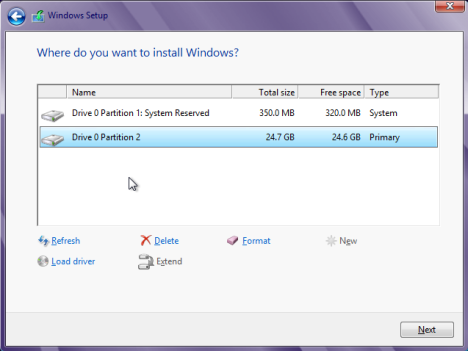
このパーティションを削除して再フォーマットすることを選択した場合、リセットの設定中に他のオプションを選択した場合にWindowsが実行したのと同じように効果的に実行できます。(Windows)
残りのインストール手順を実行し、 (installation procedure and log)Windowsにログインします。システムドライブ(system drive)のルートに追加されたWindows.oldフォルダーを除いて、すべてが新鮮で新しいことがわかります。

データの損失について間違っていると思わないように、 Windows.oldに埋め込まれている(Windows.old)Usersディレクトリを見てください。ユーザープロファイルやデータがバックアップされていないことがわかります。

また、 Windows(Windows)によって最初に追加されたものを除いて、プログラムファイルは表示されません。
ファイルとプログラムを削除し、ドライブを完全にワイプする方法(Programs and Completely Wipe)
システムファイルの回復可能なコピーを維持することを本当に気にせず、このプロセスの後でコンピュータがクリーンであることを確認したい場合は、リセット(Reset)手順中にオプションが表示されたら、[ドライブを完全にクリーンアップする]を選択します。("Fully clean the drive")
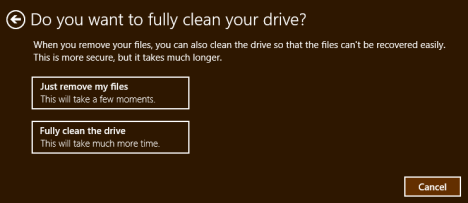
手順は、上記の手順とほぼ同じように実行されます。気付く小さな変更の1つは、「PCをリセットする準備ができました」("Ready to reset your PC")画面に表示される警告の最後の文の変更です。「これには数分かかります」("This will take a few minutes")という行が削除されました。これは、完全なワイプに前のオプションよりも大幅に時間がかかるためです。この事実にもかかわらず、問題が完全に消去されることを保証することで得られる追加の安心感は、待つ価値があります。
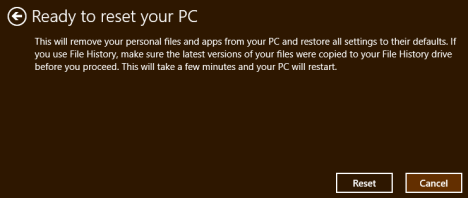
ワイプとリセット(wipe and reset)が完了したら、Windows 8のセットアップを開始する前に、Windows8ライセンス条項に同意する必要(Windows 8)があり(Windows 8) ます(License)。先に進み、[同意する...]、[同意("I accept...")する]の順にクリックまたはタップします。("Accept.")インストールはユーザーアカウントの作成(user account creation)からすぐに開始されます。ドライブはWindows8のデフォルトを使用してワイプおよび再パーティション化されるため、インストール場所(installation location)を選択するためのオプションは提供されません。
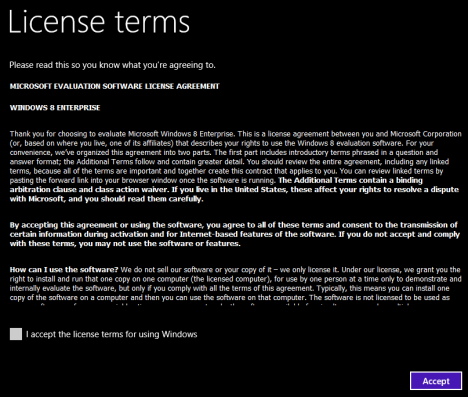
終了してログインすると、コンピュータが1日目(Day 1)とまったく同じであることがわかります。

Windows.old、データ、プログラムはありません-Windows8のクリーンインストールだけです。
結論
ご覧のとおり、システムを完全にワイプして工場出荷時のデフォルト状態(default condition)に戻すのは簡単です。簡単ですが、軽く行うべきではありません。データをワイプしてオペレーティングシステム(operating system)を復元することを選択した場合、[元に戻す]をクリックしてすべてを元に戻す機会は与えられません。それを知っていても、最初からやり直したほうがよい場合があります。Windows8は、以前のバージョンの(Windows)Windowsよりも簡単にそれを行うのに役立ちます。
弾丸を噛んでドライブを拭く必要があったことはありますか?以下のコメントであなたのストーリーを共有してください。(Share)
How to Restore Windows 8 to Its Initial Clean State Using Reset
In prevіous versions of Windows, the only tools avаіlable for restorіng Windows to a previous state were System Restore and Windows Backup. Even though they are useful tools, you cannot use them to restore Windows to its initial, clean state. You have to perform a manual reinstallation of the operating system. And that is a bit of a pain. Windows 8 introduces a great new feature named Restore. With the Restore wizard, you can easily restore Windows 8 to its default clean state, as if you were performing a clean reinstallation of the operating system. Let's see how it works.
How to Initiate the Restore Procedure in Windows 8
To get started, you need to go to PC Settings. Access the charms, select "Settings" and click or tap "Change PC settings." Select "General" from the PC Settings window.

Scroll through the options in the General section to find "Remove everything and reinstall Windows."

Take a moment to consider this move before you continue. If you haven't tried a Refresh yet, you may want to take a look at our article on the process. This can resolve a large variety of system issues without costing you your data.
If you're sure that your want to go forward with a Reset, understand that your data, apps and settings will be sacrificed in the procedure. Back up anything you want to keep and then click or tap "Get Started" to get... well you get the idea.
You are informed about what will happen next. Click or tap "Next" to keep going.

Make sure your Windows 8 installation media is in your optical drive before starting or you'll see the message below. If you forget, just pop in the disc when you see the message and the procedure will continue automatically when the disc loads.

At this point you'll be given an option as to how to proceed. Understand that, regardless of your choice, your data and programs will be lost. The choices you have are:
-
Just remove my files - this option deletes your user profiles and programs then restores the operating system. Your system files will be backed up to a Windows.old folder and will be recoverable. This option takes less time, but is also less secure as your drive will not be formatted.
-
Fully clean the drive - this option formats your hard drive and then completely reinstalls the operating system. This takes longer, but guarantees that anything on the drive will be eradicated before you start again.

If you find yourself in the position to reset Windows 8, you'll likely want to go for the more secure drive cleaning. However, the decision is yours.
How to Remove your Files and Programs Leaving your System Files Recoverable
To wipe your data and programs and simply restore the existing installation of Windows 8, click or tap "Just remove my files." Read through the quick caveat and click or tap "Reset" to get the job started.

When your computer restarts you'll see the following message: "Press any key to boot from CD or DVD". Do not press any keys. If you press a key, you'll just boot to the installation media and interrupt the restoration process.

Let Windows 8 boot on its own and continue the process you've already started.
You'll be given a progress meter to keep you sane during the restoration. We found that the recovery stuck at 3% for a number of minutes during each of our trial runs. If this happens, don't panic. Just wait it out and the installation should progress after a while.

Once the reset is completed you'll have to run through the complete Windows 8 setup procedure over again. For a guide to help you through this process check out this article: How to Install Windows 8 RTM on Your Computer.

Follow the instructions in the article mentioned above until you get to the point of selecting an installation location on your hard disk. Make sure to select the partition where Windows 8 should be reinstalled ( the same partition where it was installed before) and click or tap "Next."
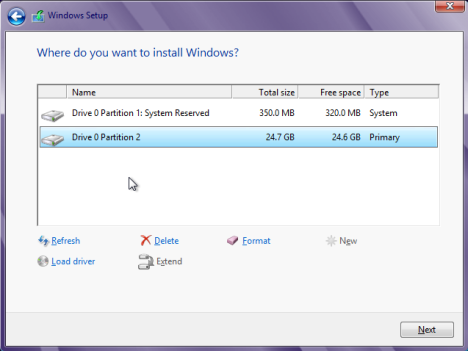
If you choose to delete this partition and reformat it, you're effectively just doing what Windows would have done for you if you had chosen the other option while setting up your reset.
Work through the rest of the installation procedure and log in to Windows. You'll find everything is fresh and new with the exception of a Windows.old folder added to the root of your system drive.

Lest you think we were wrong about losing your data, take a look at the Users directory buried in Windows.old, you'll see that no user profiles or data are backed up.

You'll also see no program files except those originally added by Windows.
How to Remove your Files and Programs and Completely Wipe your Drive
If you don't really care about maintaining a recoverable copy of your system files and you'd rather be sure that your computer is clean after this process, select "Fully clean the drive" when presented with the option during the Reset procedure.
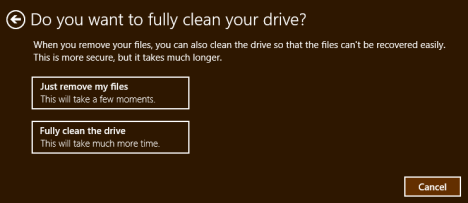
The procedure will run almost identically to the one described above. One minor change you'll notice is the alteration of the last sentence in the warning posted in the "Ready to reset your PC" screen. The line "This will take a few minutes" has been removed. The reason for this is that a full wipe takes significantly longer than the previous option. Despite this fact, the added peace of mind you get from ensuring your problems will be wiped clean is worth the wait.
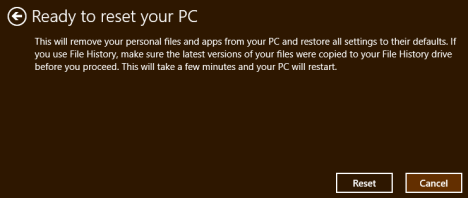
When the wipe and reset is completed you'll have to agree to the Windows 8 License terms before you can get started with setting up Windows 8. Go ahead and click or tap "I accept..." and then "Accept." The installation will pick up right from the user account creation, you won't be given any options for selecting an installation location as your drive will be wiped and repartitioned using Windows 8's defaults.
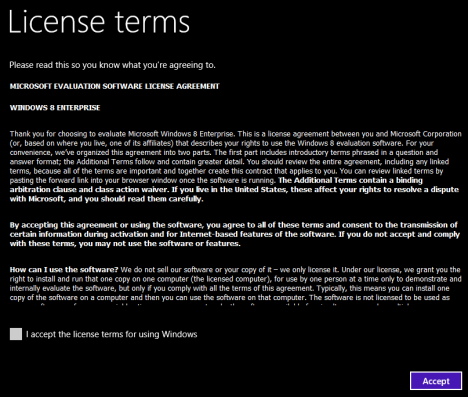
When you finish and log in, you'll find your computer is exactly the same as it was on Day 1.

No Windows.old, no data, no programs - just a clean installation of Windows 8.
Conclusion
As you can see, it's a simple matter to completely wipe your system and restore it to factory default condition. Though it's simple, it should not be undertaken lightly. If you choose to wipe your data and restore the operating system, you won't be given a chance to click undo and get it all back. Even knowing that, there are times when its better to just start fresh and Windows 8 helps you do that with more ease than previous versions of Windows did.
Have you ever had to bite the bullet and wipe your drive? Share your story in the comments below.